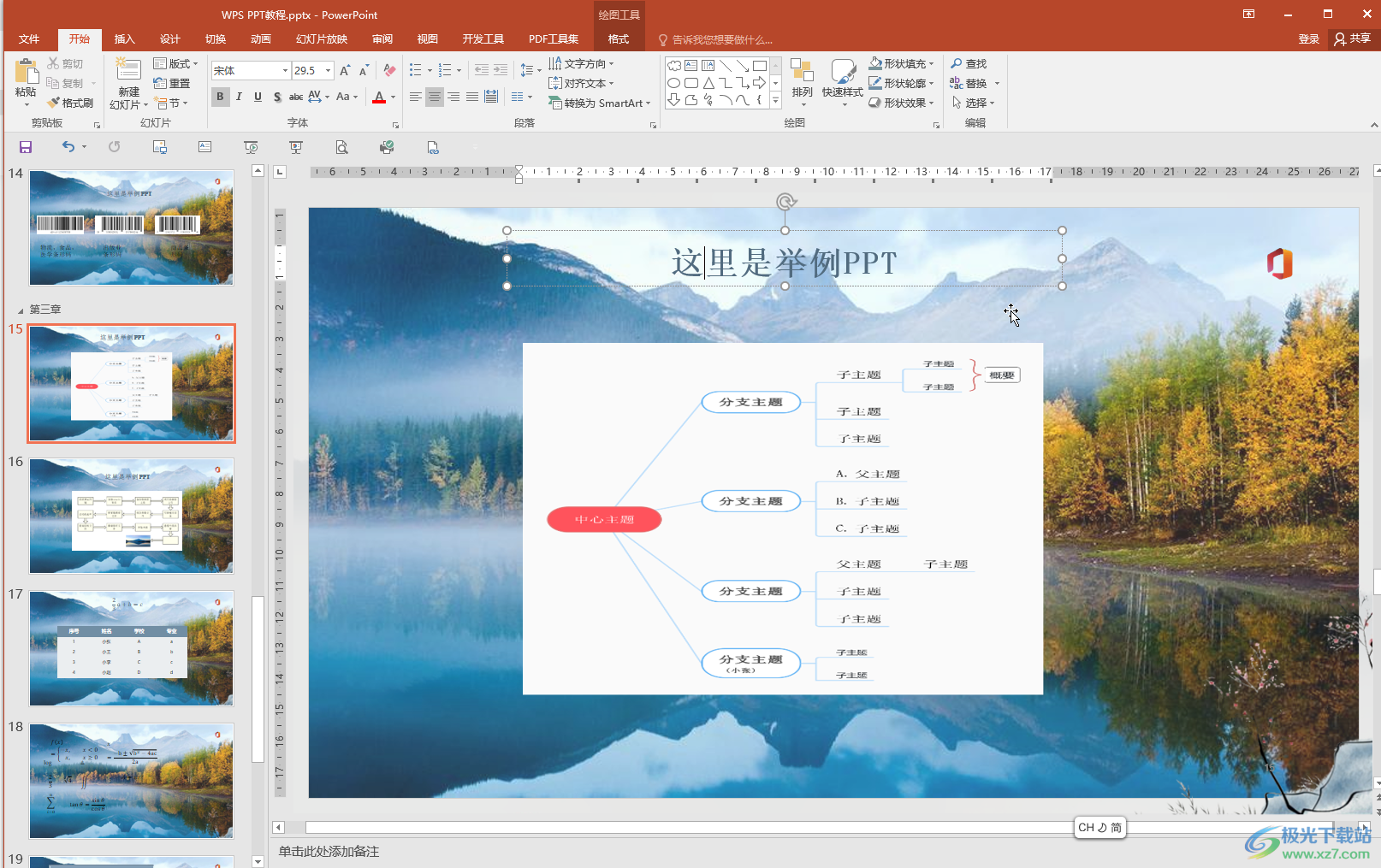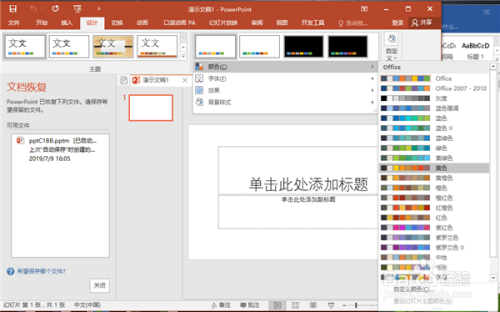- ppt 模版:团队合作简约商务风目标规划 PPT模板下载
- ppt表格转换成图表:世界各国国旗/国家按字母N-R排序的国旗PPT图片素材集合下载
- ppt下一页:PPT自动跳转下一页是怎么回事?
- 免费ppt素材:日本和服-日本国家风情PPT图像素材下载
下面的是PPT教程网给你带来的相关内容:
ppt背景图片怎么全部更换:[ppt更换背景图全部]更换ppt背景图的方法步骤详解.docx

Word[ppt更换背景图全部]更换ppt背景图的方法步骤详解【写作技巧】相信很多朋友在观看幻灯片的时候会被其华丽的背景所吸引,进而可能会想自己如果能够制作这样漂亮的幻灯片该多好呀。.那怎么把ppt背景换掉呢,我为你解怎么把ppt背景换掉这个问题,希望对你有所帮助。更换ppt背景得方法当然在进行制作之前我们首先需要下载幻灯片制作工具,当然很多(操作系统)在安装之时就已经内置了三大(办公软件),一般安装的版本是2021,目前已经推出了2021和2021本,功能相比于2021肯定要强大很多,如果你想制作更为华丽的幻灯片可以更换新的版本,作为测试我就不更换其他版本了,使用默认的2021版本了。然后我们点击设计选项(如下图红线标注处所示),我们会发现这里有很多系统自带的设计模板,我们从中随便选择一个然后点击,会发现原来的幻灯片背景已经改变了,当我们在点击新建幻灯片的时候是不是也是我们刚才应用的那个设计模板的背景呢,其实更改Word幻灯片背景就是一件这么简单的事情。当然上面的操作只是为了让新手朋友们尽快体验到(成功)的快感,从而有继续学习的动力。下面我就来介绍一点更"高深'的技术,那就是打造自己专属的幻灯片背景并应用于制作的幻灯片中。

首先我们新建一张新的幻灯片(最好是原始的幻灯片,也就是没有背景的),然后我们点击视图菜单,找到母版选项,然后点击幻灯片母版,这样我们就进入到了幻灯片母版编辑界面,它就是我们今天的主角,通过它来制作属于自己的幻灯片。然后我们就可以插入自己喜欢的背景了ppt背景图片怎么全部更换:[ppt更换背景图全部]更换ppt背景图的方法步骤详解.docx,点击插入菜单,然后选择图片选项,选择来自文件,然后挑选自己喜欢的图片作为背景然后点击插入即可(挑选文件的时候要注意大小ppt背景图片怎么全部更换,太小或者太大都会导致幻灯片版面不协调,适当最好)。然后我们在背景图片上右击,在弹出的选项卡中点击叠放次序,然后选择置于底层,这样文字样式便会浮现出现,图片真正成为了一张背景图片。很多朋友在制作母版的时候可能会忽略这一步。如果你还想改变文字样式同样可以,我就不在详述了,具体可以参看我关于幻灯片母版的(经验)。设计完成之后我们就可以保存母版了。点击"关闭母版视图',然后打开文件菜单,点击另存为选项,然后选择保存类型为pot型(默认的是ppt格式,不要选择错了),然后输入设计模板的名称然后点击保存即可。然后我们再次点开设计选项,然后在默认的母版当中就会找到Word我们刚才制作的母版,如果我们在制作幻灯片的时候要应用此母版的话,只需在设计中点击它,然后点击新建幻灯片,是不是所有新建的幻灯片都应用了你自己制作的母版呢。下一页更多精彩"编辑ppt背景图片的方法'
感谢你支持pptjcw.com网,我们将努力持续给你带路更多优秀实用教程!
上一篇:ppt背景图片设置:ppt如何设置将背景变透明图文教程 下一篇:ppt加页码怎么设置:在ppt中怎么设置页码
郑重声明:本文版权归原作者所有,转载文章仅为传播更多信息之目的,如作者信息标记有误,请第一时间联系我们修改或删除,多谢。